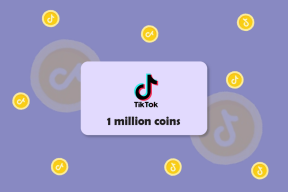9 बेस्ट सैमसंग गैलेक्सी M20 कैमरा टिप्स और ट्रिक्स
अनेक वस्तुओं का संग्रह / / November 29, 2021
हाल ही में, सैमसंग फोन कैमरों के साथ बहुत प्रयोग कर रहा है। पर पहले क्वाड-कैमरा टमटम के बाद गैलेक्सी ए9, सैमसंग गैलेक्सी A7 2018 पर तीन-कैमरा मॉड्यूल लाया। एक अल्ट्रा वाइड-एंगल कैमरा और 13-मेगापिक्सेल प्राथमिक सेंसर के साथ सैमसंग गैलेक्सी M20 नए सिरे से क्लब में शामिल हो रहा है।

वाइड-एंगल शॉट्स कैप्चर करने के अलावा, यह फोन आपको बर्स्ट फोटो, स्टिकर और कूल पोर्ट्रेट के साथ प्रयोग करने देता है। जबकि सैमसंग गैलेक्सी M20 के कैमरे के बारे में दावा कर सकता है, हम इस बारे में विस्तार से बता रहे हैं कि इसका कैमरा क्या करने में सक्षम है और यह क्या नहीं कर सकता है।
आइए सीधे चलते हैं और अपने फोटोग्राफी गेम को बढ़ाने के लिए गैलेक्सी M20 के कुछ बेहतरीन कैमरा टिप्स की जाँच करते हैं।
1. बेहतर पोर्ट्रेट लें
गैलेक्सी M20 एक पोर्ट्रेट मोड को बंडल करता है जिसे उपयुक्त रूप से लाइव फोकस कहा जाता है। इस मोड के साथ, आप ध्यान देने योग्य डेप्थ-ऑफ़-फ़ील्ड प्रभाव के साथ गुणवत्ता वाले चित्रों को कैप्चर कर सकते हैं और अपने विषय को पॉप आउट कर सकते हैं।


हालांकि, अगर ब्लर ऑन नहीं है तो यह फोन आपको चेतावनी नहीं देता है। आप शटर बटन पर क्लिक करने के बाद ही असफल प्रयास के बारे में जानेंगे। चूंकि कोई चेतावनी आइकन नहीं है, इसलिए सबसे अच्छी बात यह है कि विषय से लगभग एक मीटर (या उससे कम) की आदर्श दूरी से एक तस्वीर क्लिक करें।

इस बीच, सुनिश्चित करें कि आप पृष्ठभूमि में धुंधलापन ध्यान देने योग्य बनाने के लिए एक उज्ज्वल और विशद पृष्ठभूमि के खिलाफ क्लिक करते हैं।
इसके अलावा, गैलेक्सी M20 पर पोर्ट्रेट मोड उज्ज्वल और धूप वाले वातावरण के लिए कहता है। यह कम रोशनी वाली स्थितियों में संघर्ष करता है। साथ ही, विचाराधीन विषय की एक ठोस सीमा होनी चाहिए। यदि यह एक वायर्ड टोकरी (या एक बाड़) है जिसे आप पकड़ने की कोशिश कर रहे हैं, तो आपको फोटो में वांछित धुंधलापन नहीं मिलेगा।
कूल टिप: समूह चित्र लेते समय पोर्ट्रेट काम नहीं करते हैं। संभावना है कि अंतिम फोटो फोकस में केवल कुछ चेहरे दिखाएगा और बाकी धुंधला हो जाएगा।
गाइडिंग टेक पर भी
2. कैमरा मोड संपादित करें
सैमसंग ने पिछले साल अपने एंड्रॉइड फोन में कैमरा इंटरफेस को नया रूप दिया। अब, आपके पास भिन्न कैमरा मोड के साथ एक समर्पित पृष्ठ नहीं है। इसके बजाय, सभी मोड शीर्ष पर व्यवस्थित हैं, और आप बाएं या दाएं स्वाइप करके उनके बीच स्विच कर सकते हैं। हालांकि यह एक स्वागत योग्य बदलाव है, इसका मतलब यह भी है कि मोड 1 से मोड 2 में जाने में समय लगता है।
शुक्र है, आप उन मोड को पुनर्व्यवस्थित कर सकते हैं ताकि आपके पसंदीदा पहले और एक दूसरे के बगल में दिखाई दें। सेटिंग्स> कैमरा मोड संपादित करें पर टैप करें और अपने पसंदीदा मोड को एक साथ समूहित करने के लिए खींचें।


यदि आप किसी विशेष मोड का नियमित रूप से उपयोग नहीं करते हैं तो आप उसे हटा भी सकते हैं।
3. वॉटरमार्क जोड़ें
वॉटरमार्क फीचर ने तब से लगभग सभी नए फोन में अपनी जगह बना ली है वनप्लस 5 2017 में इसका प्रचार किया। हालाँकि, अब तक वॉटरमार्क मिलने का मतलब तृतीय-पक्ष ऐप इंस्टॉल करना अधिकांश सैमसंग उपयोगकर्ताओं के लिए।

सौभाग्य से, गैलेक्सी M20 उपयोगकर्ता अब आपकी तस्वीरों पर एक कस्टम वॉटरमार्क की मुहर लगा सकते हैं। इसे सक्षम करने के लिए, सेटिंग> वॉटरमार्क पर जाएं और स्विच को चालू करें।


वह टेक्स्ट दर्ज करें जिस पर आप अपनी तस्वीरों पर मुहर लगाना चाहते हैं। साफ, है ना?
4. वीडियो रिकॉर्ड करते समय छवियाँ कैप्चर करें
एक बनाना स्थिर छवियों से वीडियो एक आसान काम है। अफसोस की बात है कि यह दूसरा रास्ता नहीं है। सिर्फ के लिए एक अलग ऐप डाउनलोड करना एक स्थिर फ्रेम निकालें चुनौतीपूर्ण कार्य हो सकता है। वीडियो बनाते समय आपको इन बातों का ध्यान रखना चाहिए।
वीडियो चालू होने पर बस कैमरा बटन पर टैप करें। कि जैसे ही आसान।

अब, वीडियो और तस्वीरें दोनों आपके फोन की गैलरी में सेव हो जाएंगी।
कूल टिप: फ़ोकस और एक्सपोज़र को लॉक करने के लिए, उस स्क्रीन पर जहाँ आप फ़ोकस करना चाहते हैं, तब तक देर तक दबाए रखें जब तक कि आपको स्क्रीन पर AE/AF लॉक दिखाई न दे।
गाइडिंग टेक पर भी
5. हैंड्स-फ़्री सेल्फी के लिए जाएं
अपनी अंगुली को वॉल्यूम बटन तक खींचकर सेल्फी क्लिक करें बहुत असुविधाजनक हो सकता है, खासकर लैंडस्केप मोड में। यह उल्लेख नहीं करने के लिए कि कभी-कभी, चित्र धुंधले हो जाते हैं, विषय के साथ धुंधली हो जाती है।
उस पर काबू पाने के लिए, आपको सेल्फी टाइमर या शो पॉम विकल्प का विकल्प चुनना चाहिए जो एक खुली हथेली का पता लगाते ही एक तस्वीर खींच लेता है।


सेल्फी-टाइमर के बारे में भी यही कहा जा सकता है। टॉप-राइट कॉर्नर पर टाइमर आइकन को हिट करें, और शटर बटन पर टैप करें, और मुस्कुराएं! डिफ़ॉल्ट रूप से, सेल्फी टाइमर 3-सेकंड पर सेट होता है। इसे बदलने के लिए, सेटिंग > टाइमर पर जाएं और उपयुक्त विकल्प चुनें।


गैलेक्सी M20 में एक और स्वागत योग्य बदलाव टाइमर के लिए सूक्ष्म एनीमेशन है। यदि आप ध्यान दें, टाइमर शुरू होने के बाद, पायदान के पास का क्षेत्र एक स्टाइलिश प्रगति बार प्रदर्शित करेगा।
6. निरंतर शॉट्स
कल्पना कीजिए कि आपकी बिल्ली अजीब अभिव्यक्तियों की एक श्रृंखला बना रही है। क्या एक तस्वीर पूरे दृश्य को सही ठहराने के लिए काफी है? मैं शर्त लगाता हूँ नहीं! बर्स्ट मोड उर्फ कंटीन्यूअस शॉट्स को अपने बचाव में आने दें। यह आपको बिना किसी बीट को खोए लगातार तस्वीरों का एक सेट लेने देता है।
सतत शॉट एक सेट के रूप में सहेजे जाते हैं, और आपको फ़्रेम को अपने फ़ोन की गैलरी में स्पष्ट रूप से सहेजना होगा। ऐसा करने के लिए, फ़ोटो खोलने के लिए टैप करें (एक स्टैक द्वारा चिह्नित), निचले पैनल से किसी एक फ़्रेम को चुनें और, छवि सहेजें पर टैप करें।


और यह वहाँ समाप्त नहीं होता है। आप इन तस्वीरों से कमाल के जीआईएफ बना सकते हैं। ये जीआईएफ बहुत अच्छे लगते हैं, खासकर यदि चित्र यादृच्छिक चेहरे के भाव हैं या आपके पालतू जानवर छत के पंखे की ओर कूदने की पूरी कोशिश कर रहे हैं।
एक बार जब आप अनावश्यक तस्वीरों को हटा दें, तो तीन-बिंदु मेनू पर टैप करें और क्रिएट जीआईएफ विकल्प पर हिट करें। अब आपको बस इसे इंस्टाग्राम पर शेयर करना है।


7. शानदार कहानियां बनाएं
अब जब हम फोन की गैलरी के बारे में बात कर रहे हैं, तो आइए इसकी एक और छिपी हुई विशेषताओं - स्टोरीज को देखें। नहीं, मैं बात नहीं कर रहा हूँ फेसबुक कहानियां या इंस्टाग्राम स्टोरीज बल्कि सैमसंग फोन की इन-हाउस स्टोरीज फीचर।
अधिकांश सैमसंग फोन उन तस्वीरों के एक सेट को एक साथ जोड़ने के लिए जाने जाते हैं जिन्हें आपने एक ही दिन में कैप्चर किया है। हालांकि सिस्टम स्वचालित रूप से कहानियां बनाता है, आप अपनी खुद की कहानियां भी बना सकते हैं।

ऐसा करने के लिए, स्टोरीज़ टैब पर जाएँ, थ्री-डॉट बटन को हिट करें और क्रिएट स्टोरी चुनें। कहानी को नाम दें और छवियों को चुनें, और बस इतना ही।


प्रो टिप: यदि आप स्टोरीज फीचर को बंद करना चाहते हैं, तो गैलरी सेटिंग्स खोलें और पहले विकल्प को अक्षम करें।
गाइडिंग टेक पर भी
8. लैंडस्केप मोड पर वाइड एंगल शॉट आज़माएं
गैलेक्सी M20 एक अल्ट्रा वाइड-एंगल शूटर को भी बंडल करता है, जैसा कि आपने सही अनुमान लगाया है, एक ही फ्रेम में कई विवरण कैप्चर करता है। यदि आप पोर्ट्रेट मोड में वाइड-एंगल शॉट्स लेने की सोच रहे हैं, तो तुरंत विचार छोड़ दें।
आदर्श रूप से, वाइड-एंगल शॉट्स को लैंडस्केप मोड में कैप्चर किया जाना चाहिए जहां फिश-आई प्रभाव कम स्पष्ट होता है। अच्छी खबर यह है कि फोन फिश-आई इफेक्ट को अपने आप दूर करने की पूरी कोशिश करता है। एक बार जब आप एक फोटो क्लिक करते हैं, तो गैलरी के माध्यम से छवि खोलें।


आपको एक विकल्प देखना चाहिए जो कहता है आकार सुधार। उस पर टैप करें, और आप विरूपण को घटाकर, सही की गई छवि को देख पाएंगे। और हे, इसे सहेजना न भूलें।
9. इंस्टाग्राम बफ? 1:1 फ़्रेम का प्रयास करें
क्या आप बिना किसी चिंता के Instagram पर तस्वीरें अपलोड करना चाहते हैं? आकार बदलना और काटना? यदि हाँ, तो बिल्ट-इन इमेज रिसाइज़र को नमस्ते कहें। सेटिंग्स के तहत उपलब्ध, यह विकल्प आपको पूरी तरह से चौकोर छवियों को कैप्चर करने देता है ताकि आप उन्हें सीधे सोशल मीडिया पर अपलोड कर सकें। इसी तरह, 4:3 का अनुपात भी खराब नहीं है।


आप सीधे कैमरे से अपनी छवियों पर फ़िल्टर और प्रभाव लागू कर सकते हैं। बस छड़ी के आकार के छोटे आइकन पर टैप करें और उपलब्ध लोगों में से एक फ़िल्टर चुनें।


इसके अलावा, आप निचले-दाएं कोने में एडजस्ट आइकन पर टैप करके भी फ़िल्टर की तीव्रता को समायोजित कर सकते हैं।


मेरा पसंदीदा फ़िल्टर? सदाबहार, यह है।
कैमरा का अधिकतम लाभ उठाएं
यह सच है कि सैमसंग ने कैमरा इंटरफेस से कई विकल्प और फीचर छीन लिए हैं। आप साउंड-एंड-शूट इमेज या वाइड-सेल्फ़ी शूट नहीं कर सकते, जो गैलेक्सी जे सीरीज़ के फोन में उपलब्ध थे। साथ ही, शटर बटन का उपयोग करके ज़ूम करने का आसान विकल्प हटा दिया गया है।
यहां सैमसंग गैलेक्सी एम20 कैमरा ट्रिक्स का वीडियो ट्यूटोरियल हमारे द्वारा दिया गया है गाइडिंग टेक (अंग्रेजी) यूट्यूब चैनल:
अच्छी खबर यह है कि निर्माताओं ने कुछ ट्रेंडिंग फीचर्स जैसे वॉटरमार्क, पोर्ट्रेट मोड, एनिमेटेड स्टिकर और पसंद पर बहुत अधिक ध्यान केंद्रित किया है। उम्मीद है, उपरोक्त टिप्स और ट्रिक्स आपको सैमसंग गैलेक्सी M20 के इस कैमरे का अधिकतम लाभ उठाने में मदद करेंगे।
यहां कुछ तस्वीरें हैं जिन्हें हमने फोन का उपयोग करके शूट किया है।



अगला: श्वेत और श्याम चित्र उत्तम दर्जे के हैं। Android के लिए इन फ़ोटो संपादन ऐप्स के साथ मोनोक्रोम छवियों को बढ़ाने का तरीका जानें।